分区变raw如何恢复数据? -凯发网娱乐
2021-12-03 09:49:53
编辑:
阅读:648次
摘要
易我数据恢复作为一款功能强大的专业数据恢复软件,适用于多种数据丢失场景,例如删除、格式化、磁盘分区变raw、系统崩溃、部分病毒感染等等,可从台式电脑、笔记本、移动硬盘、u盘、sd/tf卡及其他 windows 兼容设备中快速找回丢失数据,支持恢复多种不同类型的文件,且简单易操作,即便是电脑初学者也能够轻松完成恢复。
有的朋友在工作中可能会遇到这种情况,不知道自己干了什么,硬盘上的分区就莫名其妙的变成了raw格式,在磁盘管理器里面是这样显示的:
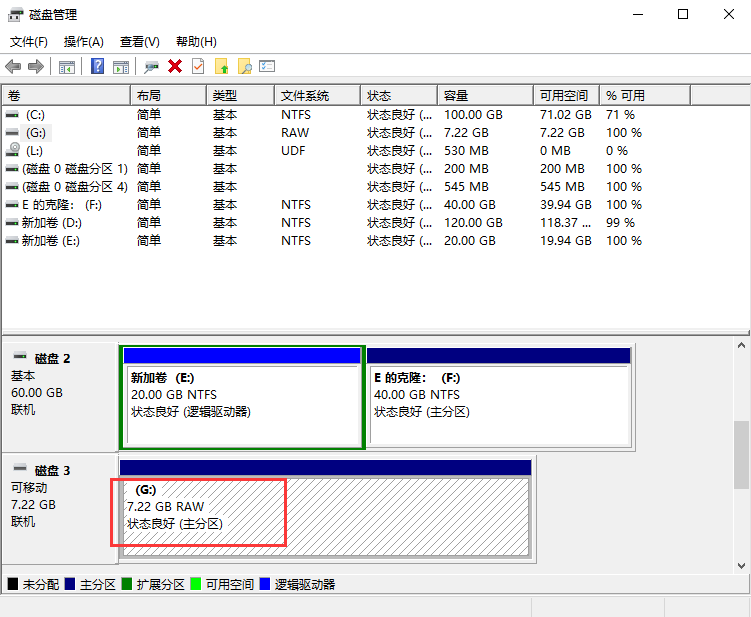
这时我们访问分区的时候还会提示“使用驱动器中的光盘之前需要将其格式化,是否要将其格式化”:
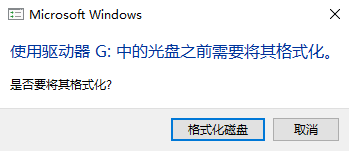
这种情况下,我们可以初步判断,该分区的文件系统已经遭到了破坏,朋友们,此时您可千万管住自己的手啊,别一顺手就点了“格式化磁盘”,这样可是会进一步破坏分区内数据的哦!(如果里面的数据对你来说不重要,当我没说,格式化就格式化吧~)
对于朋友们的灵魂发问——分区变raw如何恢复数据?小编在此要说的是,数据丢失不用慌,易我数据恢复,帮您快速高效找回丢失数据!
易我数据恢复作为一款功能强大的专业数据恢复软件,适用于多种数据丢失场景,例如删除、格式化、磁盘分区变raw、系统崩溃、部分病毒感染等等,可从台式电脑、笔记本、移动硬盘、u盘、sd/tf卡及其他 windows 兼容设备中快速找回丢失数据,支持恢复多种不同类型的文件,且简单易操作,即便是电脑初学者也能够轻松完成恢复。
步骤1. 扫描。
在易我数据恢复软件(easeus data recovery wizard)中选择扫描丢失数据的分区。
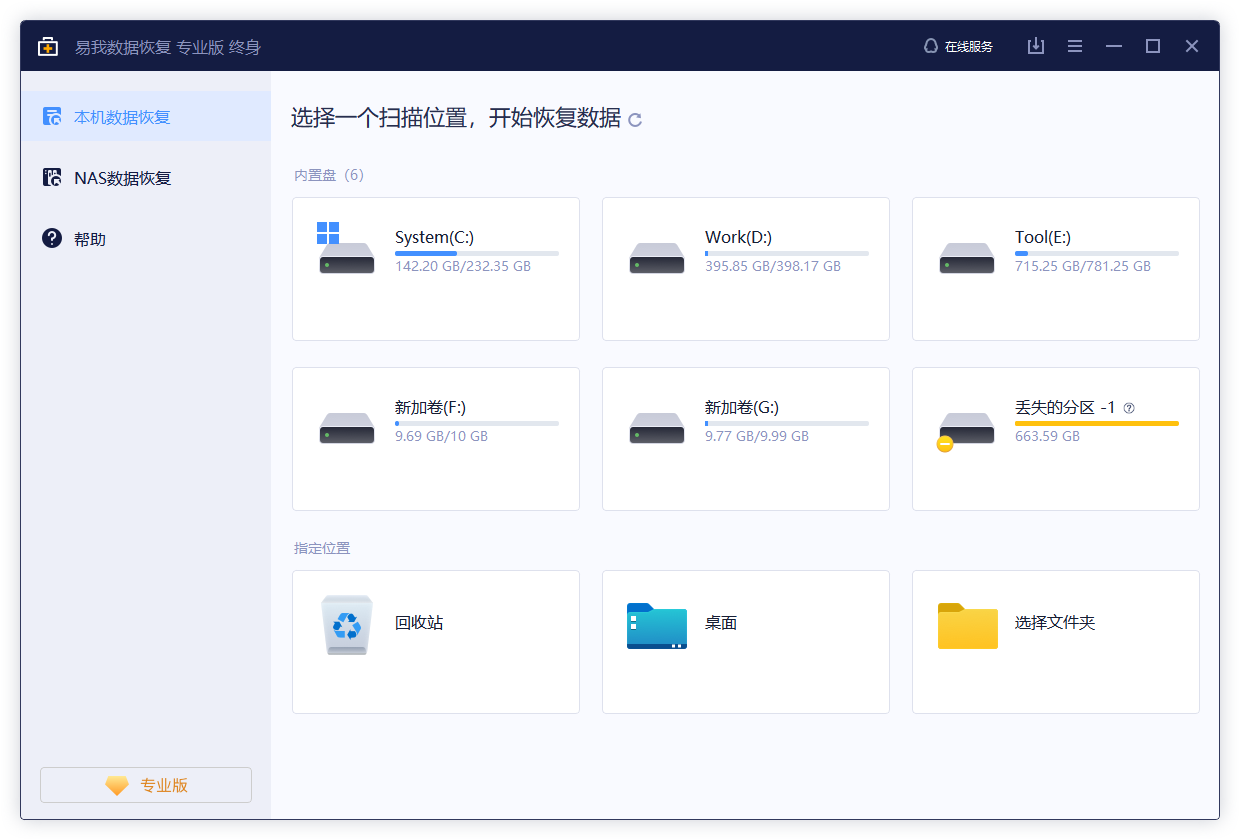
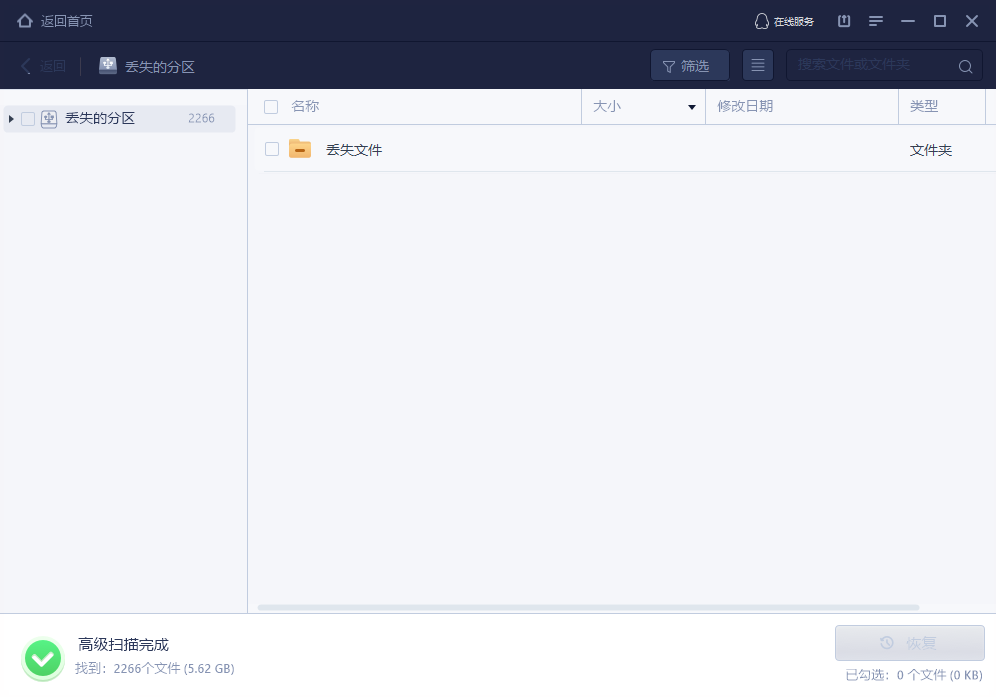
步骤2. 预览。
找到文件之后,双击打开文件,或者右键文件,选择“预览”,查看文件具体内容。这一步对于判断文件是否能恢复非常重要。
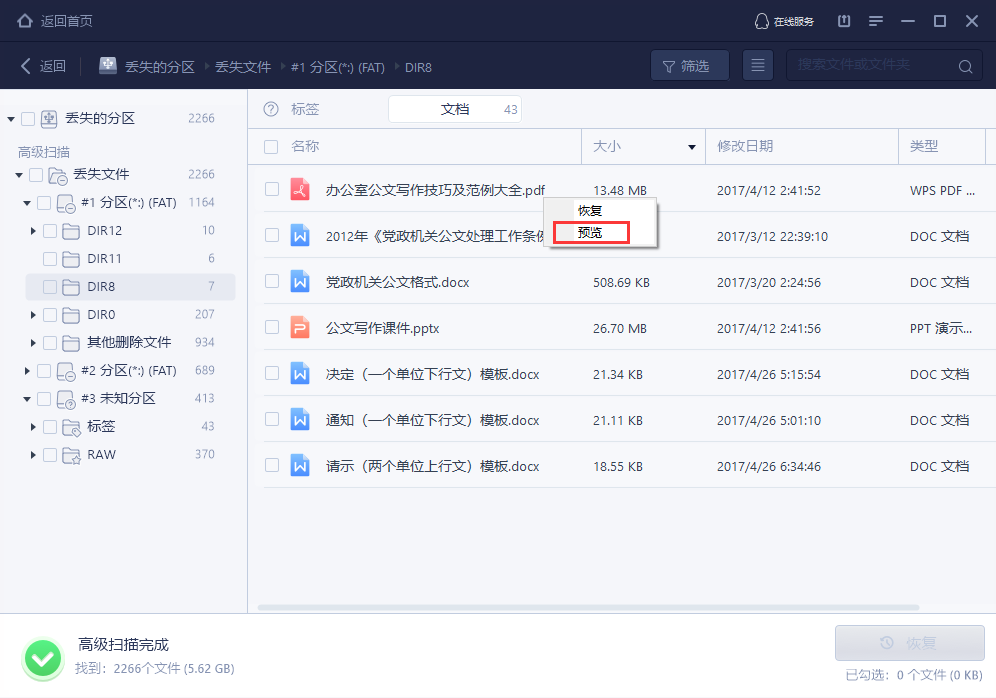
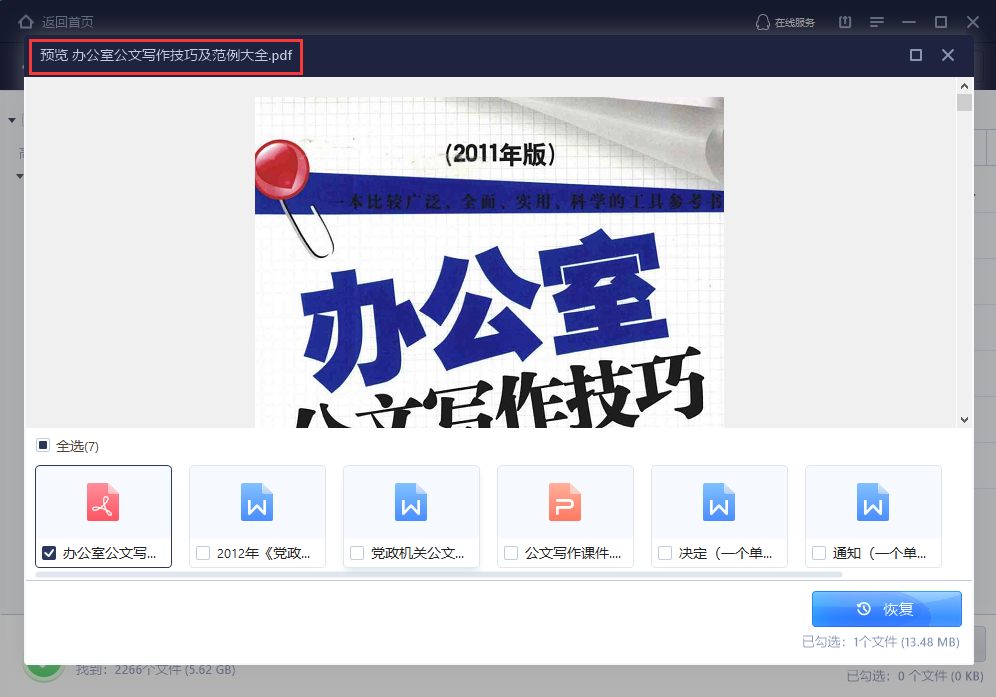
步骤3. 恢复。
勾选需要恢复的文件,点击恢复按钮。
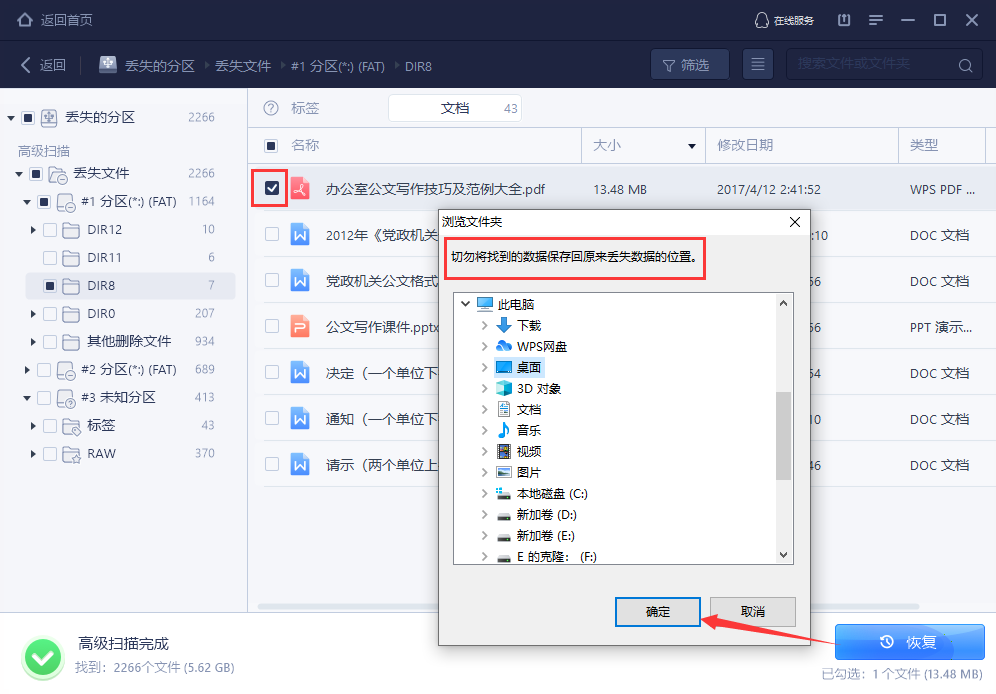
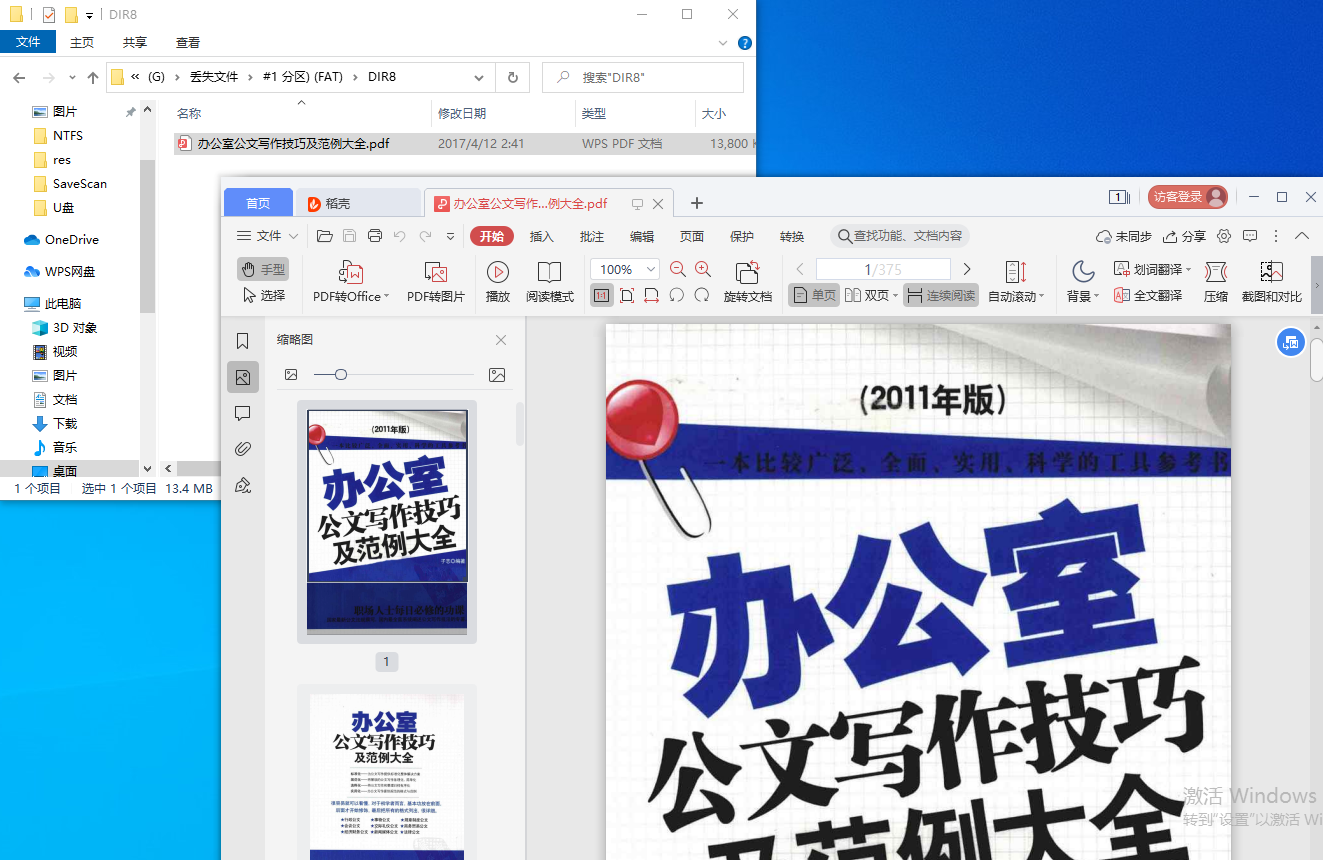
(ps:千万别将数据存回源盘哦~)
当然了,即使您已经不小心点了格式化,也别担心,照样可以使用易我数据恢复软件来扫描分区,恢复数据,也是同样的简单易操作哦。
温馨提示:本文由易我科技网站编辑部出品转载请注明出处,违者必究(部分内容来源于网络,经作者整理后发布,如有侵权,请立刻联系凯发app官网登录处理)
标签:
 凯发app官网登录的产品中心
凯发app官网登录的产品中心 售后支持
售后支持 合作招商
合作招商


